1.官网下载
官网下载地址:官网下载链接
点击进入下载页面,随便选择一个下载即可(不推荐,推荐阿里云下载,见下文)
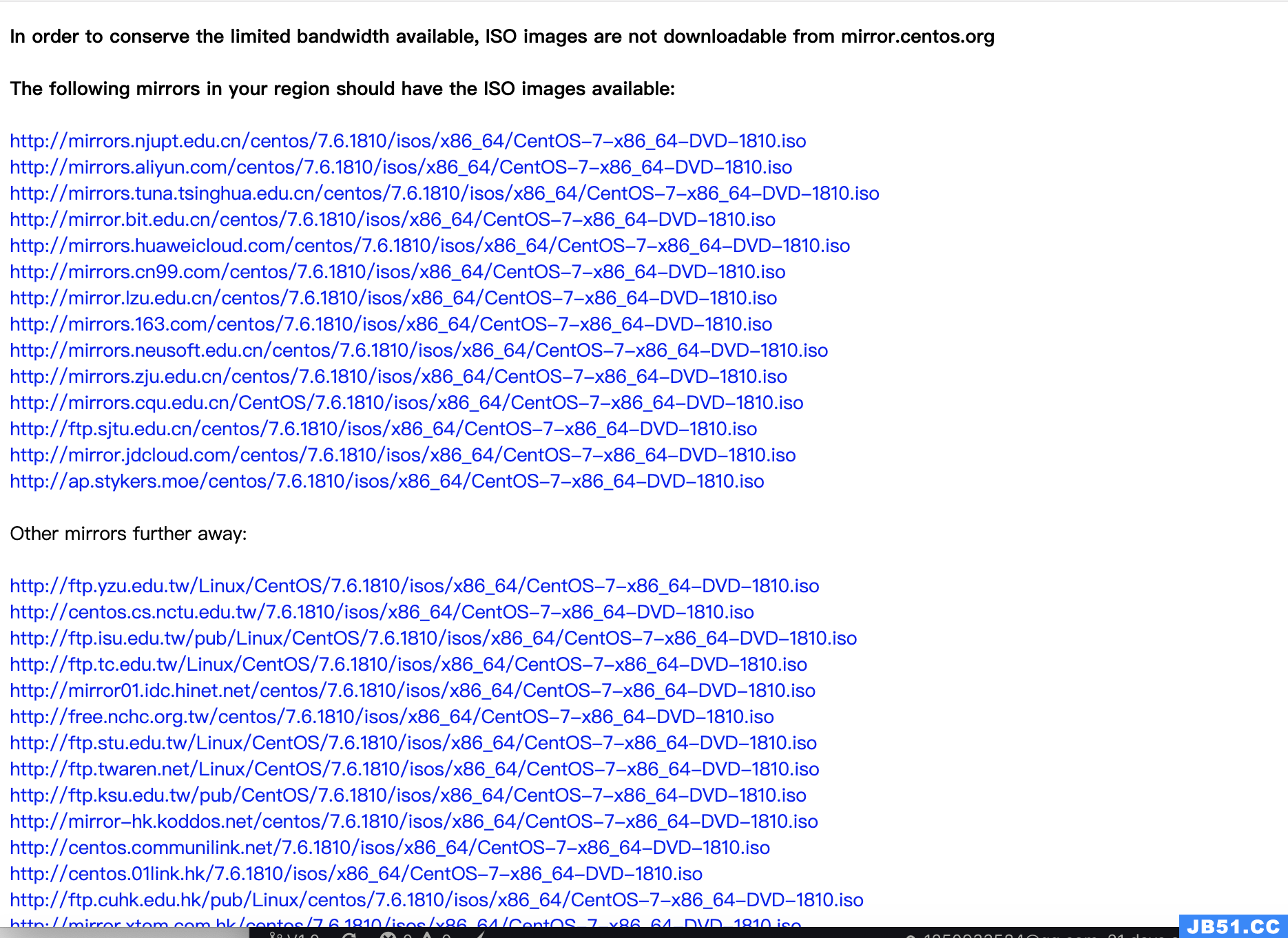
阿里云下载站点(速度非常快推荐)
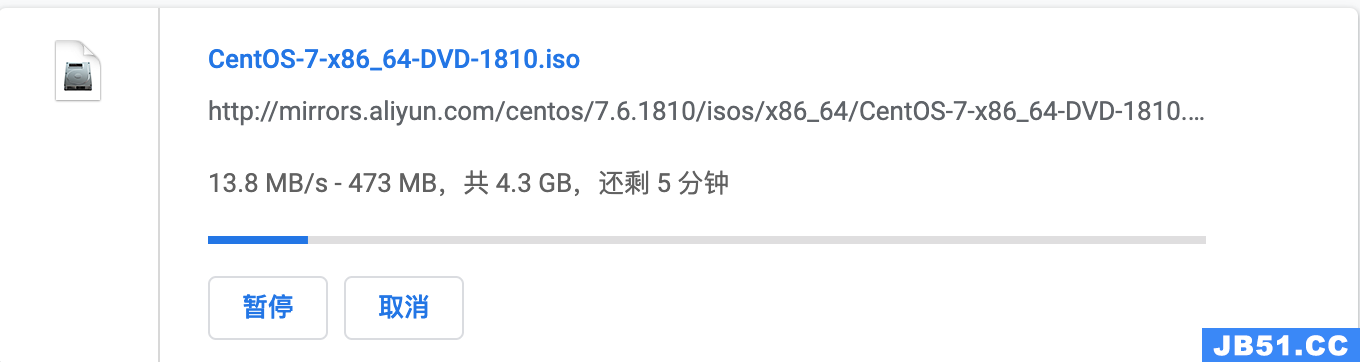
阿里云下载链接: http://mirrors.aliyun.com/centos/
进入国内的阿里云的,这里CentOS 7提供了三种ISO镜像文件的下载:DVD ISO、Everything ISO、Minimal ISO。
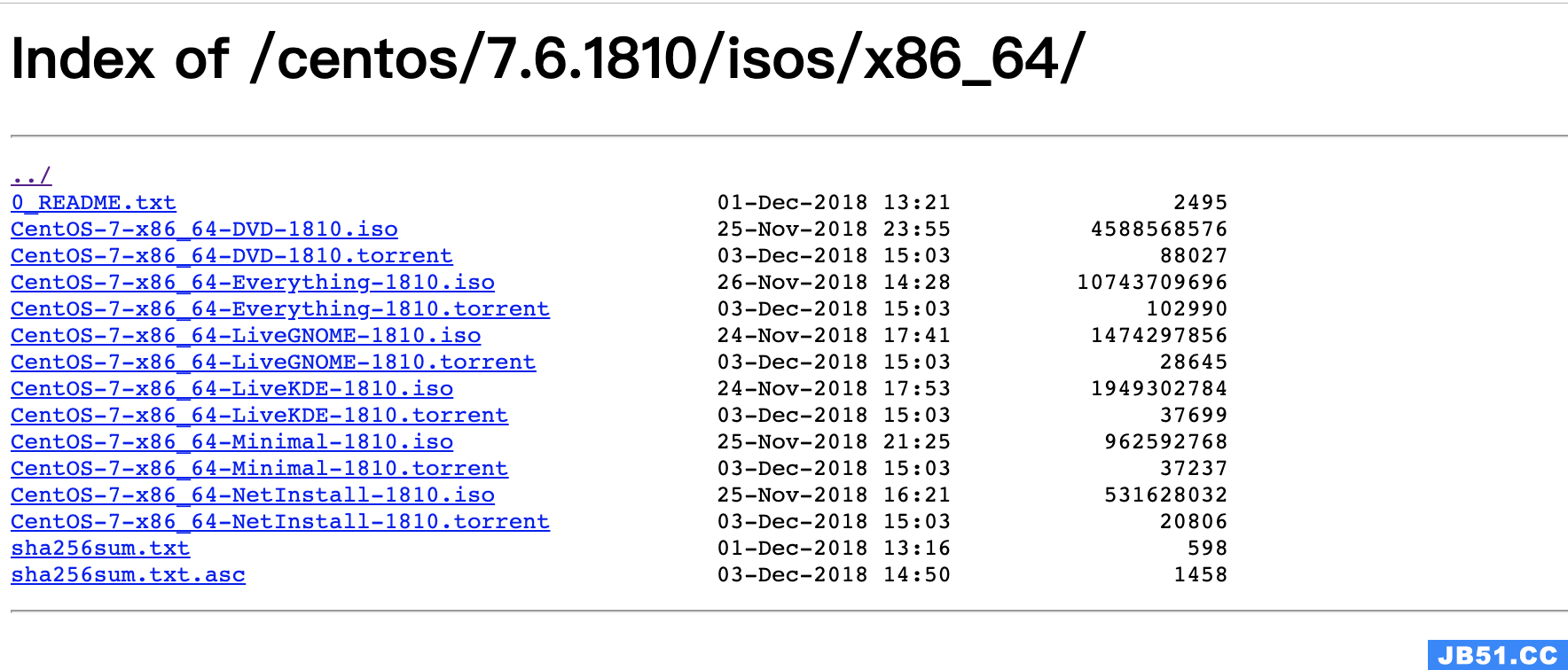
各个版本的ISO镜像文件的区别
CentOS-7-x86_64-DVD-1810.iso 标准安装版,一般下载这个就可以了(推荐)
CentOS-7-x86_64-NetInstall-1810.iso 网络安装镜像
CentOS-7-x86_64-Everything-1810.iso 对完整版安装盘的软件进行补充,集成所有软件
CentOS-7-x86_64-LiveGNOME-1810.iso GNOME桌面版
CentOS-7-x86_64-LiveKDE-1810.iso KDE桌面版
CentOS-7-x86_64-Minimal-1810.iso 精简版,自带的软件最少
根据需求来选择对应的镜像安装即可(安装下一步下一步即可)
PS:未来的你,一定会感谢今天拼命努力的自己!
2.CentOS各个版本的ISO镜像文件的区别


dvd1是系统和一些软件包,dvd2还有些别的软件包,一般是额外的软件包,可以不下载。之所以分成两个,是因为个人电脑刻录光盘的文件不能超过4.7G,而centos自带的软件包就超过了这个限制,所以为了方便刻录,就分成了两个文件,DVD1中包含主要的centos系统,和部分必需的软件包,DVD2就是些额外的软件包,在安装centos的时候只需要DVD1就够了,而另一张DVD2中额外的软件可以通过网络安装,或者下载源码自己编译安装。
原文地址:https://blog.csdn.net/weixin_48345177/article/details/131596741
版权声明:本文内容由互联网用户自发贡献,该文观点与技术仅代表作者本人。本站仅提供信息存储空间服务,不拥有所有权,不承担相关法律责任。如发现本站有涉嫌侵权/违法违规的内容, 请发送邮件至 dio@foxmail.com 举报,一经查实,本站将立刻删除。

